DXGI_ERROR_DEVICE_HUNG Hatasını Düzeltmenin 9 Etkili Yolu

DirectX DXGI_ERROR_DEVICE_HUNG 0x887A0006 hatasını grafik sürücülerini ve DirectX
“Bu Apple Kimliği henüz App Store ile kullanılmadı” mesajını almak , App Store'dan ilk kez bir şey indirmeye çalışan kullanıcılar için yaygın bir prosedürdür. Bu istemi geçmek ve iPhone'unuzu kullanmaya devam etmek için genellikle tek bir dokunuşa ihtiyacınız vardır. Ancak bu yelken, tüm kullanıcılar için olması gerektiği kadar yumuşak olmayabilir.
Her iki durumda da, “Bu Apple Kimliği henüz App Store ile kullanılmadı” ifadesinin tam olarak ne anlama geldiğini ve bu mesajla karşılaşırsanız ne yapmanız gerektiğini anlatacağız.
Bu Apple Kimliği henüz App Store ile kullanılmadı
Temelde herhangi bir şey yapmak için yeni oluşturduğunuz Apple Kimliğinizi kullanmadan önce Apple'ın Hüküm ve Koşullarını kabul etmeniz gerekir . Henüz yapmadıysanız, Apple Kimliğinizi gerektiren bir etkinliğe (uygulama indirme, satın alma vb.) katılmaya çalıştığınızda bunu yapmanız istenecektir. İşte o zaman “Bu Apple Kimliği henüz App Store ile kullanılmadı” istemi görünecektir.
Nerede olduğunuza ve ne yapmaya çalıştığınıza bağlı olarak, “ Bu Apple Kimliği henüz iTunes Store ile kullanılmadı. Oturum açmak için Gözden Geçir'e dokunun, ardından hesap bilgilerinizi gözden geçirin ” mesajı, ancak ilke aynı kalır.
Bu mesajla karşılaştığınızda, tek yapmanız gereken İnceleme'ye dokunup Apple'ın Hüküm ve Koşullarını kabul etmektir. Hayatınızla yapmak istediğiniz buysa, bu hüküm ve koşulları okumak için zahmete bile girebilirsiniz. Kabul ettiğiniz anda, her şey ayarlanmalı ve iPhone'unuzu normal şekilde kullanmaya devam etmenize izin verilmelidir.
Ancak, güçlük bazen burada bitmiyor. iPhone'larının süreci bitirmelerine izin vermeyeceğinden şikayet eden çok sayıda insan raporu var. Bazen boş bir sayfa gösteriyor veya tüm bilgi istemi çöküyor. Sorunun kesin doğası ne olursa olsun, kullanıcılar bu adımı aşamazlar.
Forumlara göre, bununla başa çıkmanın en iyi yolu, aynı Apple Kimliği ile PC/Mac'inizde iTunes'a giriş yapmaktır. Dolayısıyla, yardımcı olabilecek bazı ek seçeneklerle birlikte yapacağımız şey bu.
iTunes ile oturum açın
PC'nizde iTunes ile oturum açmak için şu talimatları izleyin (tabii ki önce onu indirdiğinizden emin olun ):
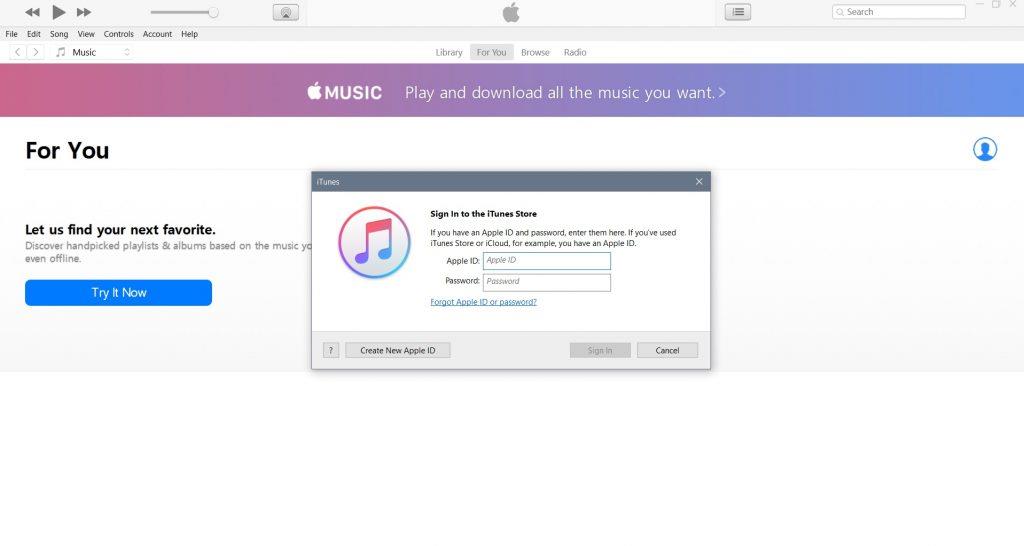
Mac'inizde iTunes ile oturum açmak için aşağıdakileri yapın:
Apple Kimliğinizi iTunes ile eşzamanladıktan sonra iPhone'unuzdaki App Store'a dönün ve bir uygulamayı tekrar indirmeyi deneyin. “Bu Apple Kimliği henüz App Store ile kullanılmadı” yoksa , hazırsınız. Ancak istem görünmeye devam ederse, başka bir çözüme geçin.
Sunucu durumunu kontrol edin
“Bu Apple Kimliği henüz App Store ile kullanılmadı” mesajını aldığınızda, ancak İncele'ye dokunduktan sonra boş bir sayfa aldığınızda , farklı türde bir sorunla karşı karşıya olabiliriz.
Boş bir sayfanın nedenlerinden biri, Apple'ın sunucularının kapalı olmasıdır. Bir sunucu kesintisi durumunda, Apple'ın sorunu çözmesini beklemekten başka yapabileceğiniz bir şey yok. Neyse ki, Apple teknik sorunları çözmekte genellikle hızlıdır, bu nedenle çok fazla beklememelisiniz.
Apple sunucularının durumunu buradan kontrol edebilirsiniz .
İnternet bağlantınızı kontrol edin
Boş bir sayfa almanın bir başka olası nedeni de internet bağlantınızda bir sorun olup olmadığıdır. Bu nedenle, internete doğru şekilde bağlı olduğunuzdan emin olmak için Wi-Fi ve Veri ayarlarınızı hızlıca kontrol edin.
İnternet bağlantınızın istendiği gibi çalışmadığını fark ederseniz, ek çözümler için bu makaleye göz atın.
Bununla ilgili. Herhangi bir sorunuz varsa veya bu soruna bazı ek çözümler varsa, aşağıdaki yorumlarda bize bildirmekten çekinmeyin.
DirectX DXGI_ERROR_DEVICE_HUNG 0x887A0006 hatasını grafik sürücülerini ve DirectX
Omegle
Kimlik bilgilerinizle uğraşmak yanlış veya süresi dolmuş. Lütfen tekrar deneyin veya şifre hatanızı sıfırlayın, ardından burada verilen düzeltmeleri izleyin…
DirectX güncelleme, çözünürlük ayarlarını yapılandırma ve diğer düzeltmeler ile Red Dead Redemption 2 Tam Ekran Çalışmıyor sorununu çözün.
Amazon Fire TV
Sims 4 Sim uyku sorunu ile ilgili kesin çözümler ve ipuçları için makaleyi okuyun. Sim
Facebook Messenger
Realtek PCIe GBE Ailesi Denetleyicinizin Neden Çalışmadığını Bilin. Realtek PCIe GBE ailesi denetleyici sorununu çözmeye yönelik düzeltmelerle birlikte.
Slayttan slayda atlamak yerine sunumunuzu daha keyifli hale getirebilirsiniz. PowerPoint
Apple Kimliği mesajınızı ayarlamak birkaç dakika sürebilir mesajını alırsanız, telefonunuzu yeniden başlatmayı deneyin veya daha fazla zaman verin. Burada daha fazla adım:


![Red Dead Redemption 2 Tam Ekran Çalışmıyor [6 DÜZELTME] Red Dead Redemption 2 Tam Ekran Çalışmıyor [6 DÜZELTME]](https://luckytemplates.com/resources1/images2/image-5310-0408150314995.jpg)

![Sims 4 Sim Uyuyamıyor Sorunu Nasıl Çözülür? [KANITLANMIŞ YOLLAR] Sims 4 Sim Uyuyamıyor Sorunu Nasıl Çözülür? [KANITLANMIŞ YOLLAR]](https://luckytemplates.com/resources1/images2/image-6501-0408151119374.png)


